(四)如何用ppt做出文字堆砌效果
1、登录Microsoft 帐户,没有的请注册。

2、插入——office应用程序——进入应用商店——添加Pro Word Cloud,这个应用是免费的,我们待会要用它来生成文字云。
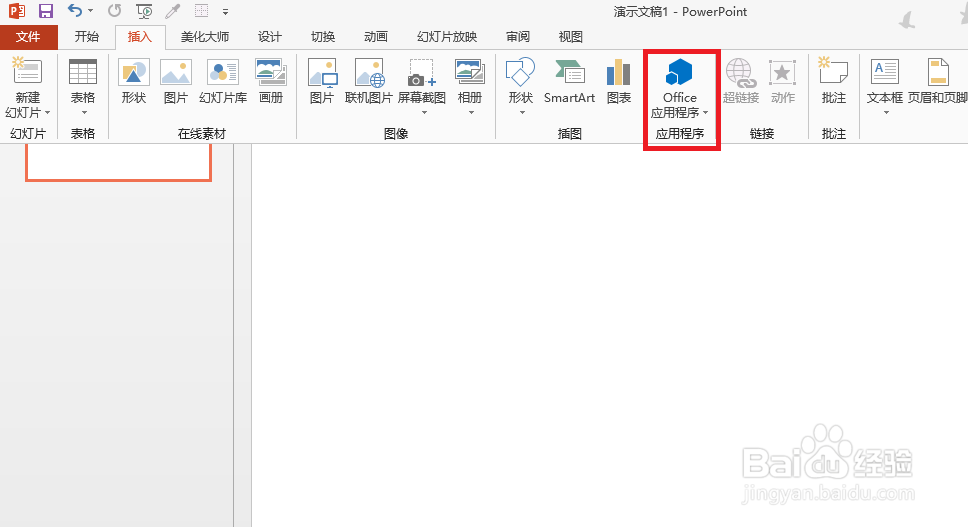
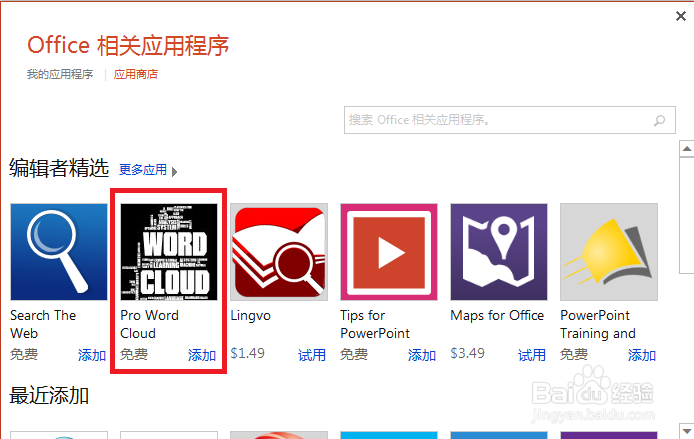
1、空白幻灯片使用一张黑色磨砂素材做背景,相关素材可自行下载,也可自己制作该效果,有兴趣的可参照我的上一篇经验。
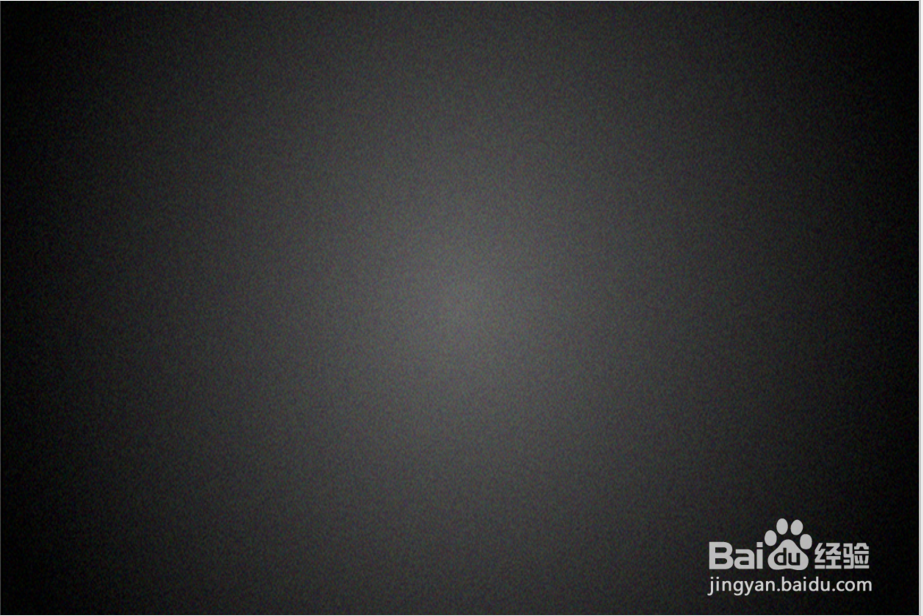
2、键入文字POWER,并选择一款较粗的字体,调大字号,这里我用的是Arial Black,167号。

3、新建一页空白幻灯片,插入一段英文(直接从英文文章中摘取一段),选中该段文字,插入——office应用程序——下拉,找到Pro Word Cloud 点击。

4、弹出文字云设置框,可以对文字云的字体类型、颜色、布局及模式等参数进行设置,这里我的参数设置如图所示。

5、参数设置好后,点击Creat Word Cloud,生成文字云图片,复制该图片,粘贴在空白页面上。
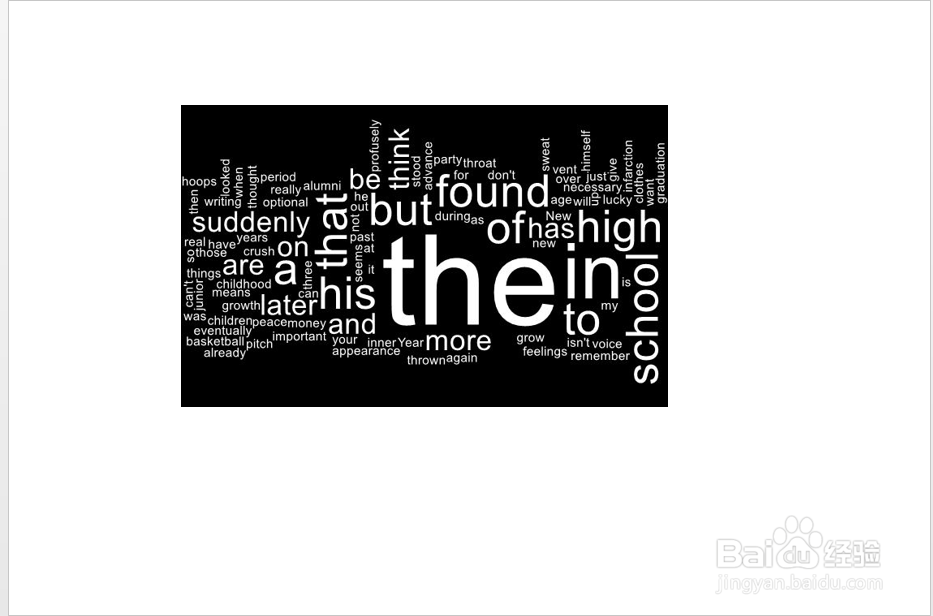
6、对图片进行裁剪,剪去多余的黑色背景。

7、设置图片的颜色,格式——颜色——重新着色,选择“灰色 -25%,背景颜色2 浅色”(此举是为了减弱图片的黑色背景),如图,得到图二效果,并另存为图片待用。


8、回到第一张幻灯片,对POWER进行文字填充。右键——设置文字效果格式——文本填充——图片或纹理填充,选择刚才另存的图片,并将图片平铺为纹理,调节缩放比例,使填充内容紧密。并调节透明度,降低填充内容的亮度。这里我的参数设置如图一,效果图如图二。


9、选中该文本框,对其进行形状填充,依旧是填充刚才那张图片,操作相同,但缩放的比例要比前者小,透明度比前者高。我的参数设置如图一,效果如图二。
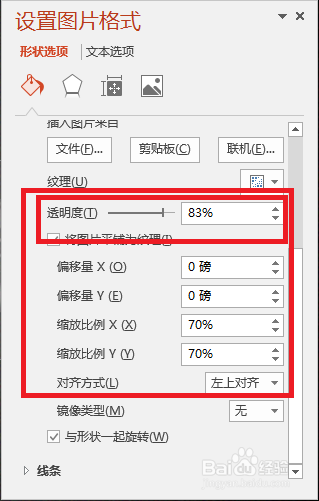

10、可以看出,边缘过于明显,所以需要柔化边缘。选中文本框,右键——设置图片格式——效果——柔化边缘,大小为40磅。如下图。
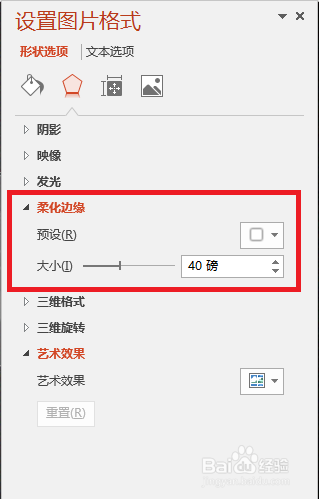
11、最终效果图如下,大功告成。
